在某些情况下,您可能需要使用手机的移动数据连接为电脑提供网络访问,尤其是在没有Wi-Fi或有线网络连接的环境下。通过USB将手机与电脑相连并共享手机的数据网络,是一种便捷的解决方案。以下是如何实现这一操作的几个关键步骤,注意这些步骤可能会根据您的手机操作系统(Android或iOS)和电脑操作系统(Windows、macOS等)有所不同。

对于Android设备
1、启用开发者选项
首先,您需要在手机上启用“开发者选项”。通常,这需要进入“设置” > “关于手机”,然后连续点击“软件信息”中的“版本号”7次。返回上一级菜单,您会看到新出现的“开发者选项”。
2、开启USB调试
在“开发者选项”中找到并开启“USB调试”。当提示时,确认允许USB调试。
3、连接USB并选择正确的模式
使用USB线将手机与电脑连接。在手机上弹出的USB用途选择菜单中,选择“传输文件”或“媒体设备”模式,具体名称可能因手机型号而异,但目标是确保电脑能识别到手机。
4、设置USB网络共享
在手机的“设置”中找到“网络和互联网”或类似选项,进入“移动网络共享”或“热点与便携式热点”。在此处开启“USB网络共享”功能。一旦开启,手机会自动将网络共享给已连接的电脑。
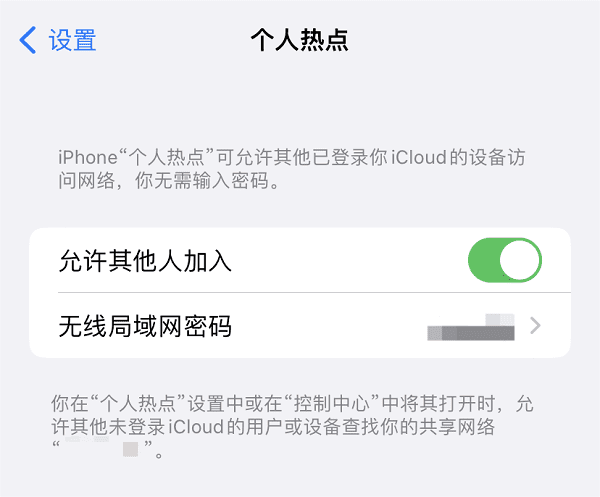
5、电脑端配置
对于大多数现代操作系统,如Windows 10和macOS,一旦手机正确配置并连接,电脑通常会自动识别并使用手机的网络连接。如果未自动连接,可能需要检查电脑的网络设置或安装相应的驱动程序。
驱动人生管理软件是一种专门用于下载和安装驱动程序的软件,可以帮助你检查电脑的网络设置或安装相应的驱动程序。
①、提前在计算机上打开浏览器,访问“驱动人生”官网。
②、在官网上或者点击下方下载按钮,下载并安装驱动程序管理软件,按照提示完成安装过程。

③、打开驱动人生,选择“立即扫描”功能,让软件自动检测你的计算机上的所有驱动程序,包括网络适配器驱动。
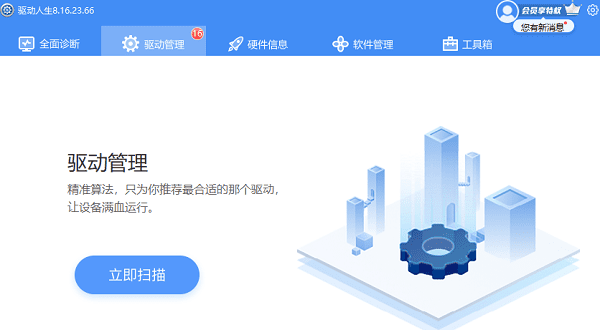
④、在检测结果中,找到你要更新驱动的网络适配器,选择“升级驱动程序”,让软件自动下载和安装网络适配器驱动。
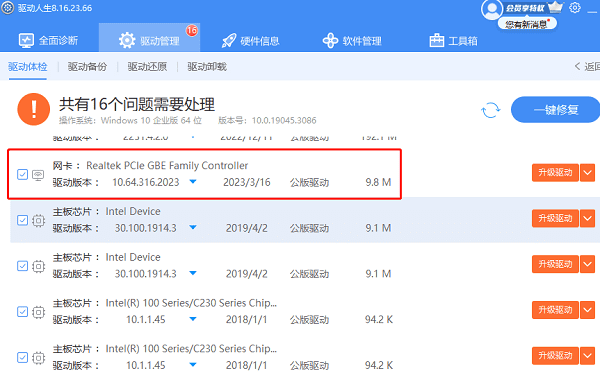
⑤、完成后,关闭软件,重启计算机,检查网络连接是否正常。
对于iOS设备(iPhone/iPad)
遗憾的是,苹果iOS设备并不直接支持通过USB共享个人热点给电脑。但您可以考虑使用个人热点的Wi-Fi共享方式,或者探索一些第三方应用和解决方案(需谨慎,确保安全性和兼容性)。

注意事项
1、数据消耗:使用手机作为电脑的网络源会消耗较多的数据流量,请确保您的数据套餐充足。
2、电量消耗:共享网络会加快手机电池的消耗,保持充电状态或准备好充电器。
3、安全问题:在公共场合共享网络时,注意保护个人数据安全,避免访问敏感信息。
通过以上步骤,您就可以利用手机的移动数据网络为电脑提供上网服务了。这种方法在紧急或特定场景下尤为有用,但考虑到数据费用和电池寿命,建议仅在必要时采用。如果遇到网卡、显卡、蓝牙、声卡等驱动的相关问题都可以下载“驱动人生”进行检测修复,同时驱动人生支持驱动下载、驱动安装、驱动备份等等,可以灵活的安装驱动。



